该用户机器为Asus N56VZ 配置为:处理器 Intel® Core™ i7 3610QM
芯片组Intel® HM76 Chipset 内存DDR3 1600 MHz SDRAM 8 GB SDRAM 显示器15.6″ Full HD (1920×1080)/Wide View Angle LED 背光 显卡:NVIDIA® GeForce® GT 650M with 2GB DDR3 硬盘:2.5″ SATA 1TB 5400 三星硬盘

机器背后的盖板很好拆。也就很容易更换上硬盘。
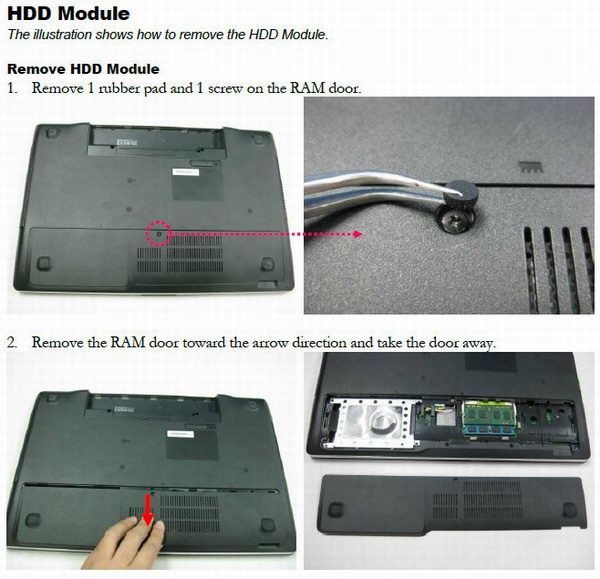
升级更换的硬盘为 金士顿SSDnow V300 240G

安装上硬盘后。使用U盘接上左侧的USB给安装64位WIN7系统。安装成功。进入桌面后。USB接口皆不可以用。网卡驱动也没有。重启,使用带win8内核的PE启动光盘启动进入PE,同时插上USB移动硬盘工具盘。将驱动精灵集成网卡版拷入到C盘。重启后安装好网卡驱动,并通过驱动精灵下载其他驱动。不料,在安装USB3.0驱动时,系统蓝屏。重启后,半天才进入系统。进入系统后的问题是,整个硬盘的分区,除了100M系统隐藏分区,及C盘分区正常,D盘分区不能成功分区出来。
重启,使用带win8内核的PE启动光盘启动进入PE,同时插上USB移动硬盘工具盘。使用GHOST_WIN7_X64位GHO系统给它的整个硬盘DISK FROM IMAGE安装。C盘分76G。
安装好后,使用驱动精灵安装好网卡驱动,连上网后,进入华硕https://www.asus.com.cn/support/下载对应型号的USB3.0驱动。安装好主板驱动。使用驱动精灵安装好两个显卡驱动。重启ok.
原机器硬盘,三星1000G,接上一个 飚王(SSK)HE-G300 天火 USB 3.0 英寸硬盘盒 黑色,作为移动硬盘用。
以管理员运行cmd 输入命令powercfg -h off 禁用睡眠,C盘可以省下8G空间。安装360 64位杀毒软件。重启。安装西班语输入法。升级完成。
4,474 Views

